É bastante incômodo quando o Windows repetidamente ativa seu computador do modo de suspensão, causando inconvenientes e, às vezes, problemas inesperados. Uma das causas desse comportamento pode ser o processo MoUSO Core Worker. Este programa, essencialmente um componente do Windows Update, opera em segundo plano, coordenando as atualizações do sistema. Embora geralmente discreto, ele pode, em certas ocasiões, despertar seu sistema sem solicitação durante o modo de suspensão. Este artigo oferece um guia abrangente para solucionar o problema do processo MoUsoCoreWorker.exe no Windows 10.
Soluções para o Problema do MoUSO Core Worker no Windows 10
Para entender como resolver o problema, é importante conhecer algumas razões pelas quais o MoUSO Core Worker Process pode estar ativando seu PC fora do modo de suspensão:
- Versões desatualizadas do Windows
- Configurações de energia incorretas
- Conflitos com aplicativos de terceiros
- Problemas com o serviço do orquestrador de atualizações
Após identificar as causas potenciais, podemos prosseguir com os métodos para corrigir este comportamento inesperado do processo MoUsoCoreWorker.exe no Windows 10.
Método 1: Desinstalação de Aplicativos de Sincronização
Aplicativos de sincronização de terceiros podem manter seu PC ativo, levando o MoUSO Core Worker Process a operar continuamente. O GoodSync é um desses aplicativos conhecido por causar este problema específico. Tente desativar ou desinstalar esses programas seguindo os passos abaixo:
1. Use as teclas Windows + I para abrir as Configurações.
2. Na janela de Configurações, selecione “Aplicativos”.
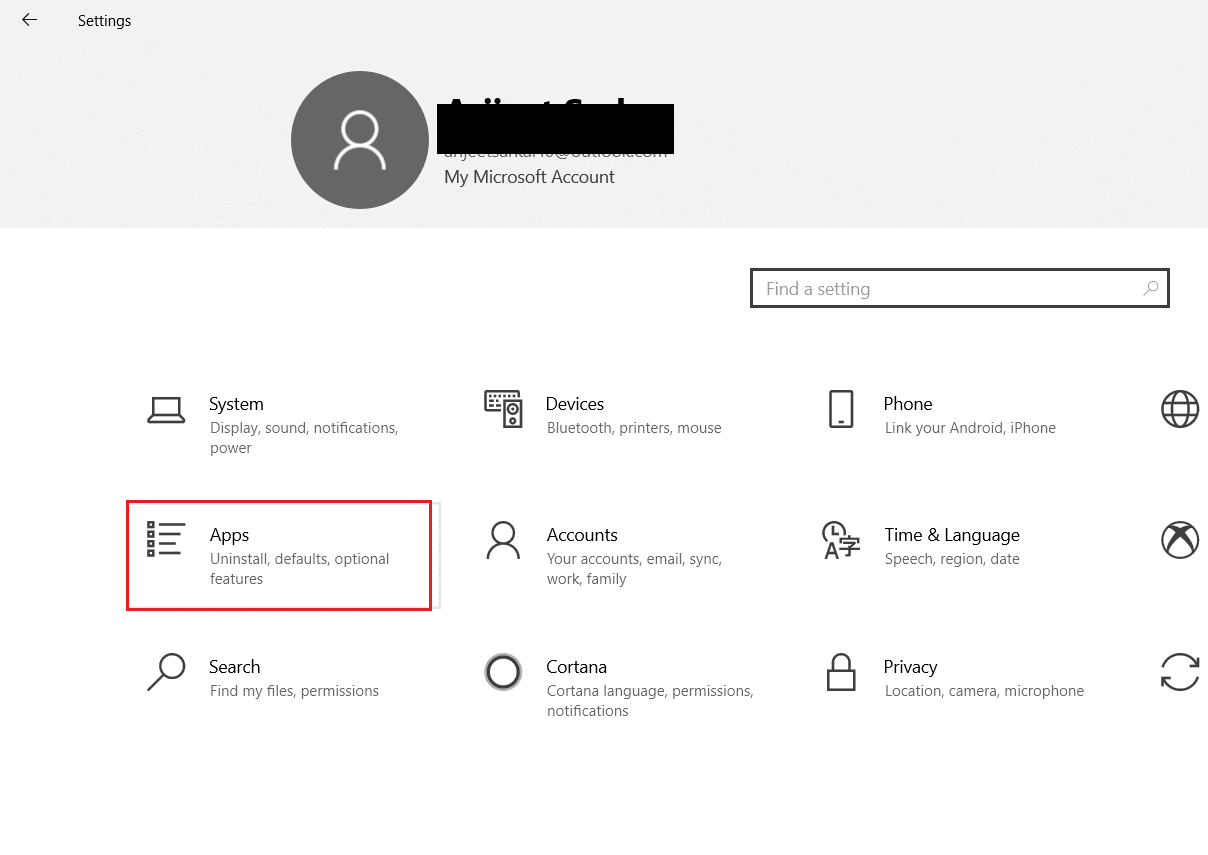
3. No painel esquerdo, escolha “Aplicativos e recursos”. No painel direito, encontre e selecione o aplicativo GoodSync, em seguida, clique em “Desinstalar”.
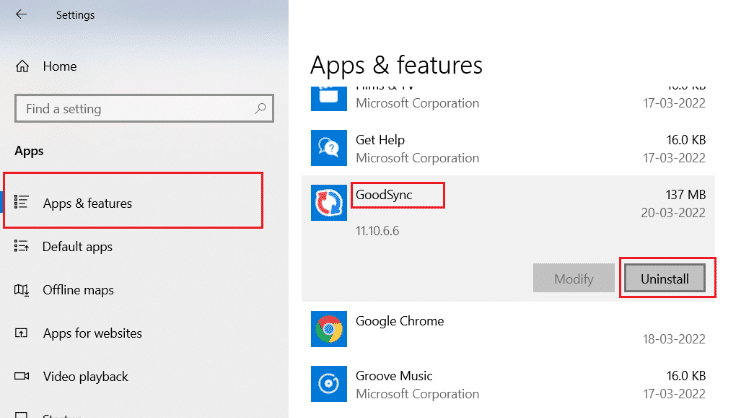
4. Clique em “Desinstalar” no prompt de confirmação.

5. Novamente, na janela de desinstalação do GoodSync, selecione “Desinstalar”.
Observação: Se tiver um backup dos seus dados privados, marque a caixa “Excluir dados privados (trabalhos, credenciais, logs)”.
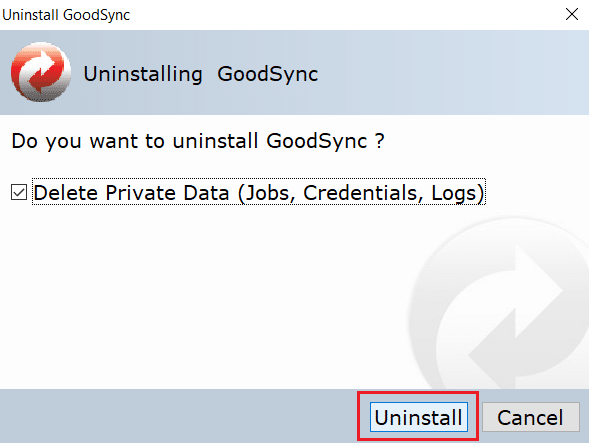
6. Clique em “Sim” no pop-up do GoodSync Runner.
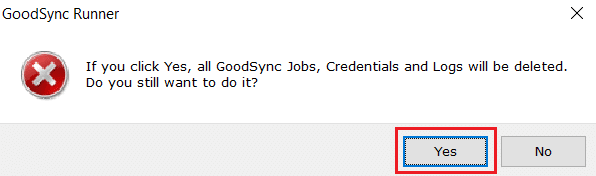
7. Após a conclusão da desinstalação, reinicie o computador.
Método 2: Desativar Temporizadores de Despertar
Os temporizadores de despertar são usados para ativar o PC automaticamente para realizar tarefas programadas. Às vezes, podem interferir no modo de suspensão, causando o erro do processo MoUsoCoreWorker.exe. Siga os passos para desativá-los:
1. Pressione a tecla Windows e digite “painel de controle”, depois clique em “Abrir”.
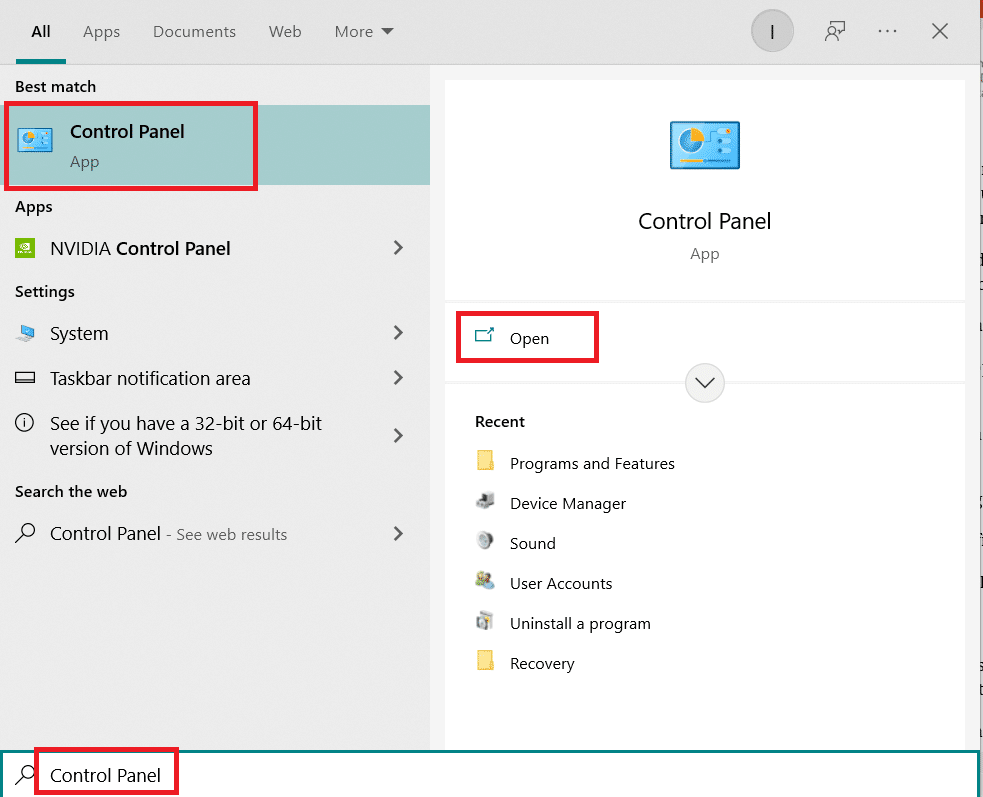
2. Selecione a opção “Hardware e Som”.
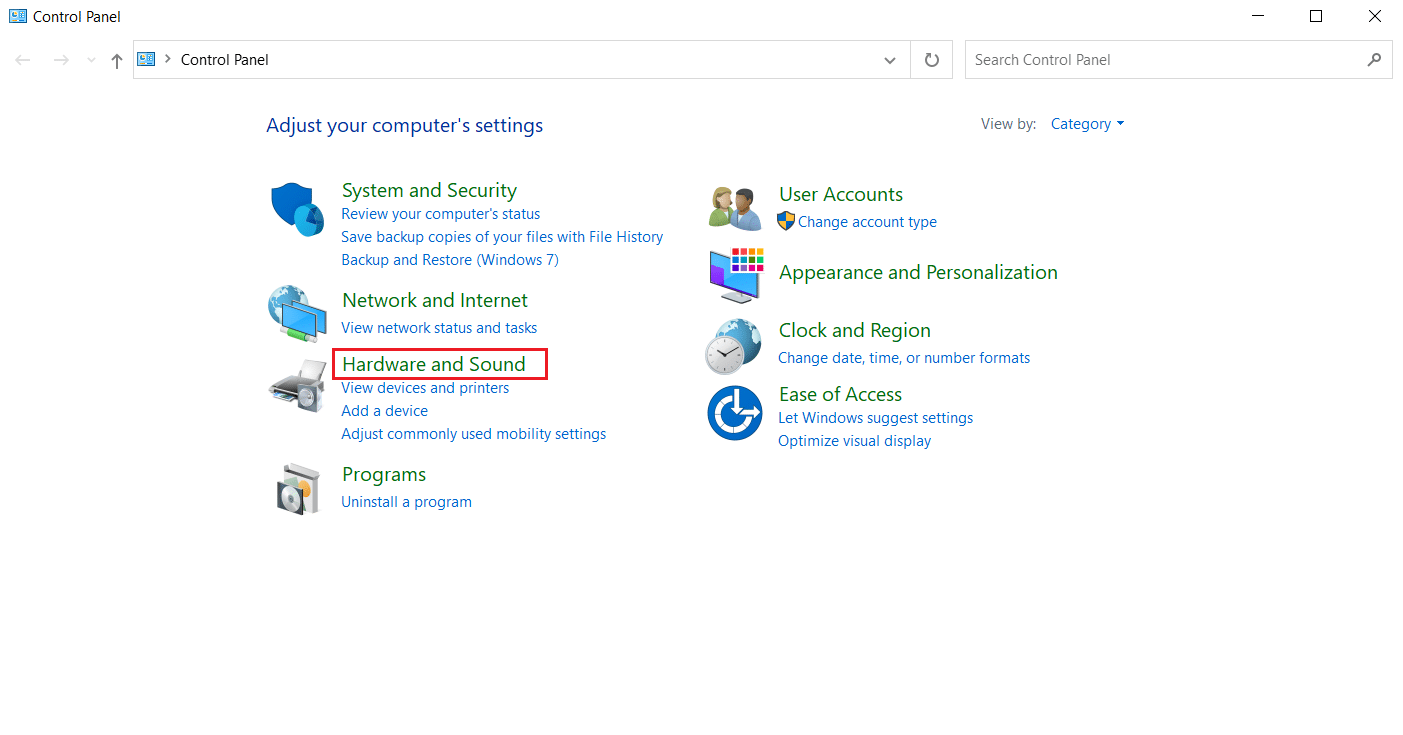
3. Na página “Hardware e som”, selecione “Opções de energia”.
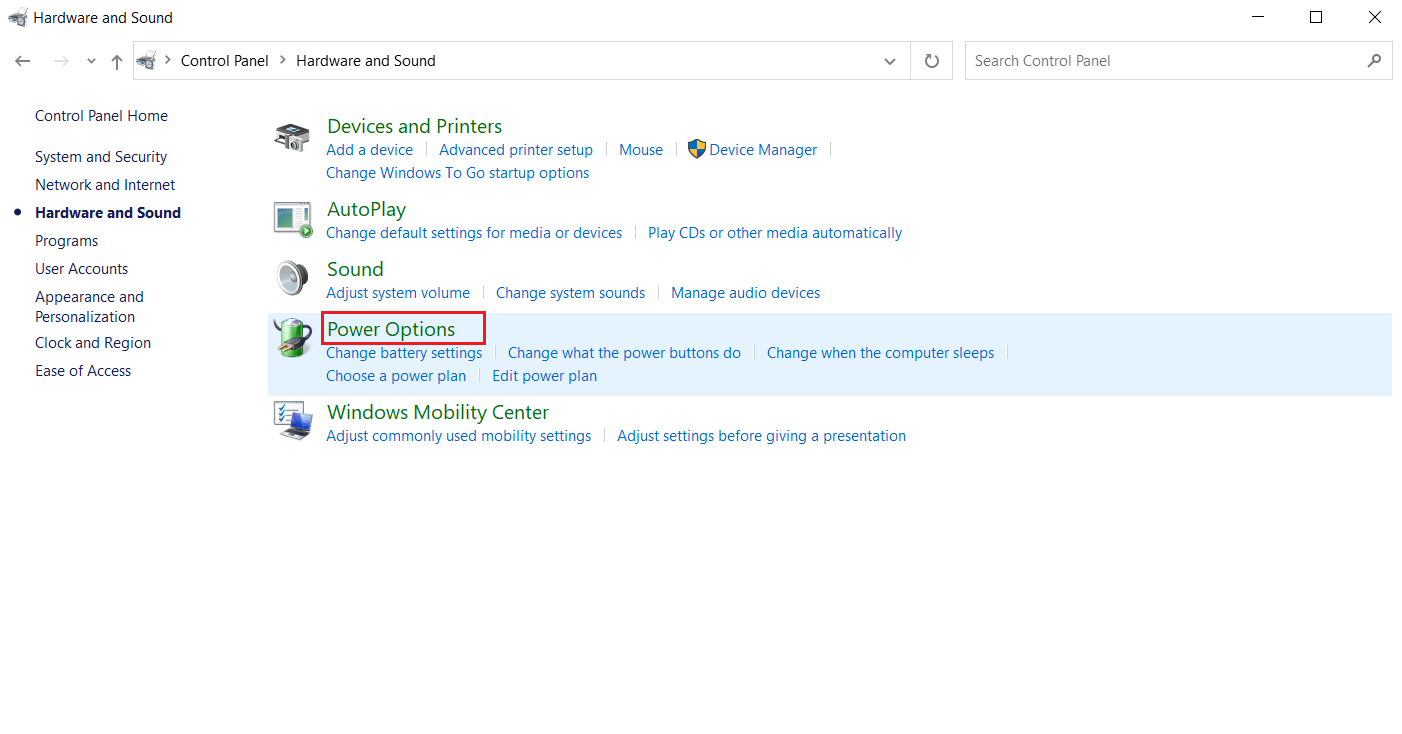
4. Clique em “Alterar configurações do plano”, conforme mostrado.
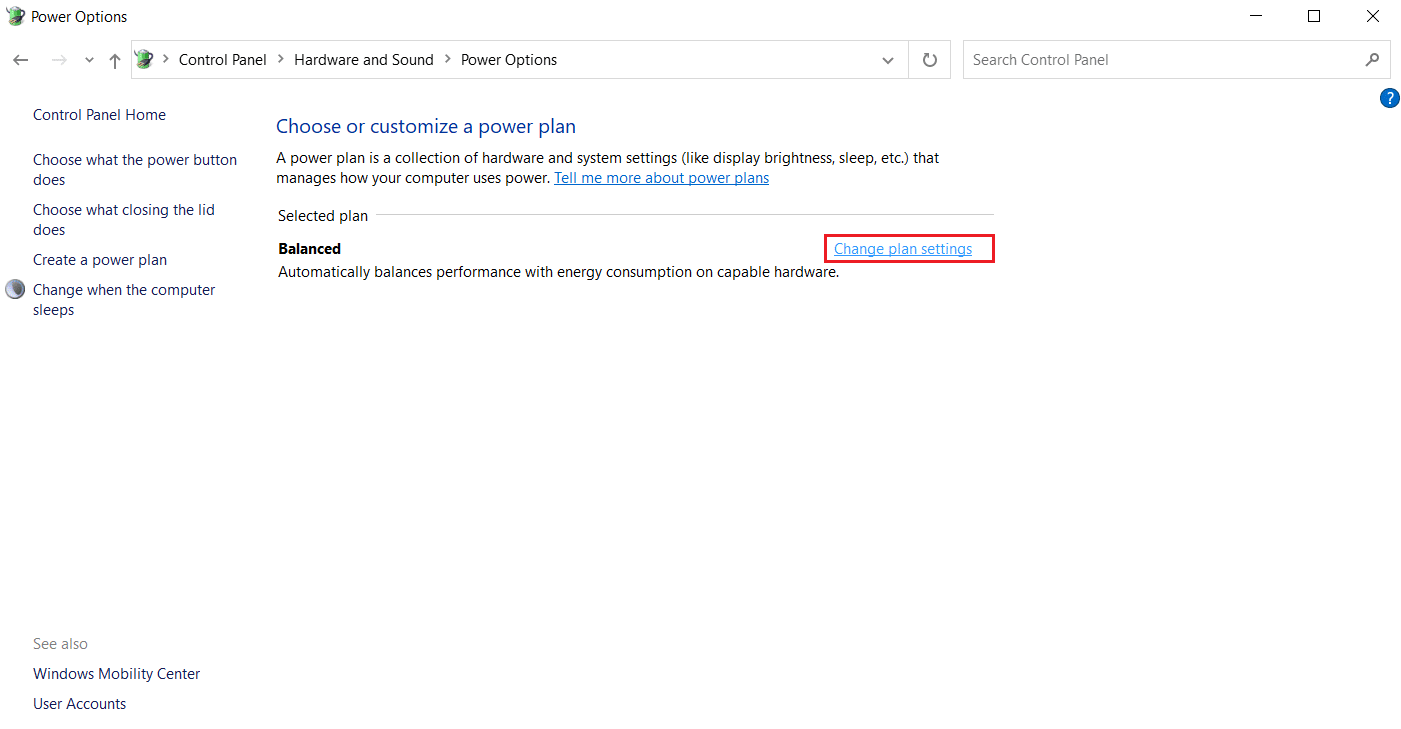
5. Clique em “Alterar configurações de energia avançadas”. A janela “Opções de energia” será aberta.
Observação: As opções de energia também podem ser acessadas diretamente executando o comando “control.exe powercfg.cpl,,3” na caixa de diálogo “Executar”.
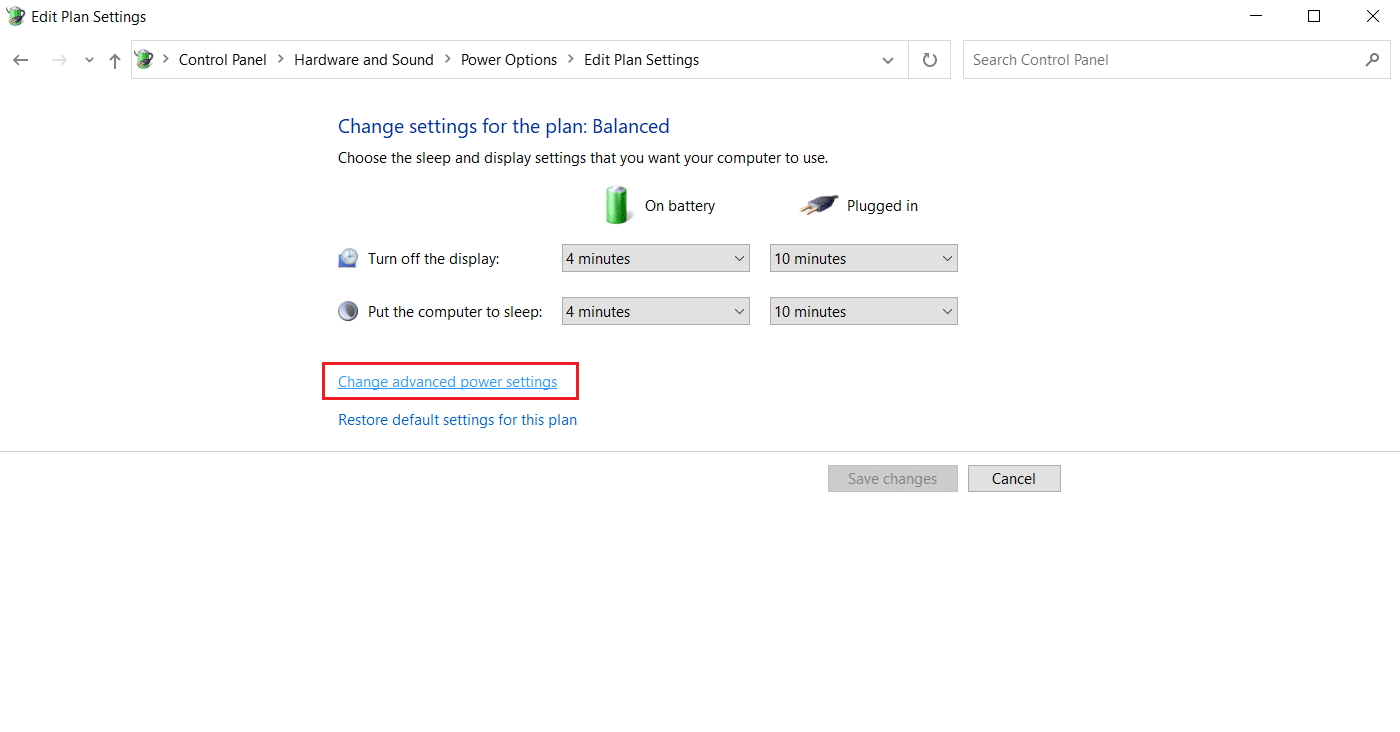
6. Encontre “Suspensão” e clique no ícone “+” para expandi-lo. Você verá a opção “Permitir temporizadores de despertar”.
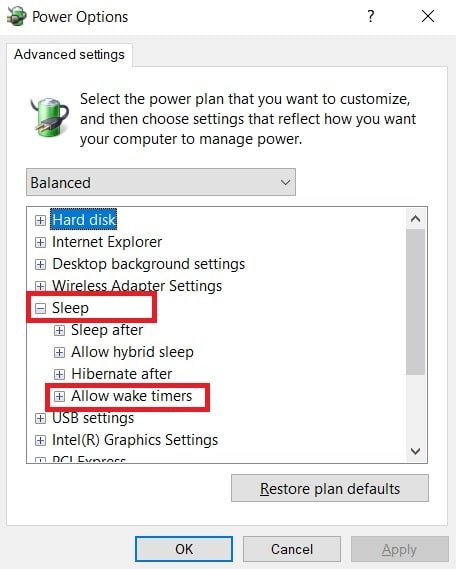
7. Clique novamente no ícone “+” para expandir “Permitir temporizadores de despertar” e selecione “Desativar” tanto em “Bateria” quanto em “Conectado”.
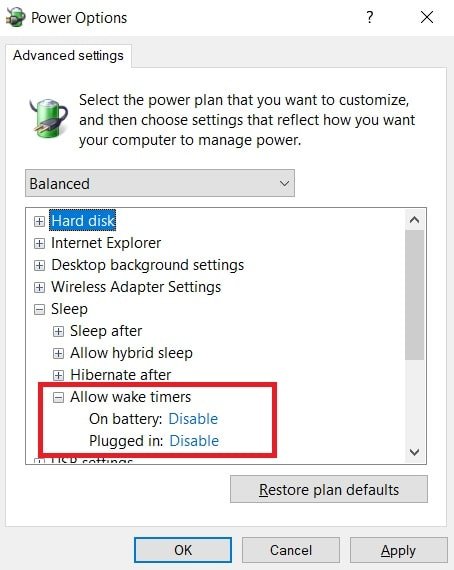
8. Clique em “Aplicar” e em “OK” para salvar as alterações.
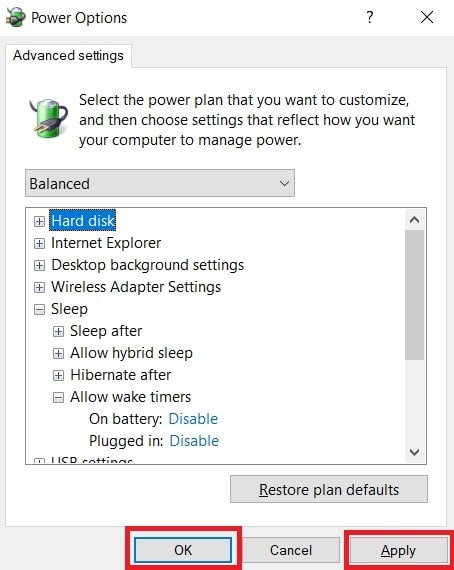
9. Reinicie o PC.
Verifique se o erro do processo MoUsoCoreWorker.exe foi resolvido.
Método 3: Interromper o Serviço do Orquestrador de Atualizações
O UsoSVC (Update Orchestrator Service) organiza as atualizações do Windows, incluindo download, verificação e instalação. Este serviço pode acionar o MoUSO Core Worker Process e causar este erro. Para corrigir, desabilite o UsoSVC seguindo as instruções:
Observação: Você precisará reativar o serviço orquestrador de atualizações quando precisar atualizar seu PC.
1. Pressione a tecla Windows, digite “services” e clique em “Executar como administrador”.
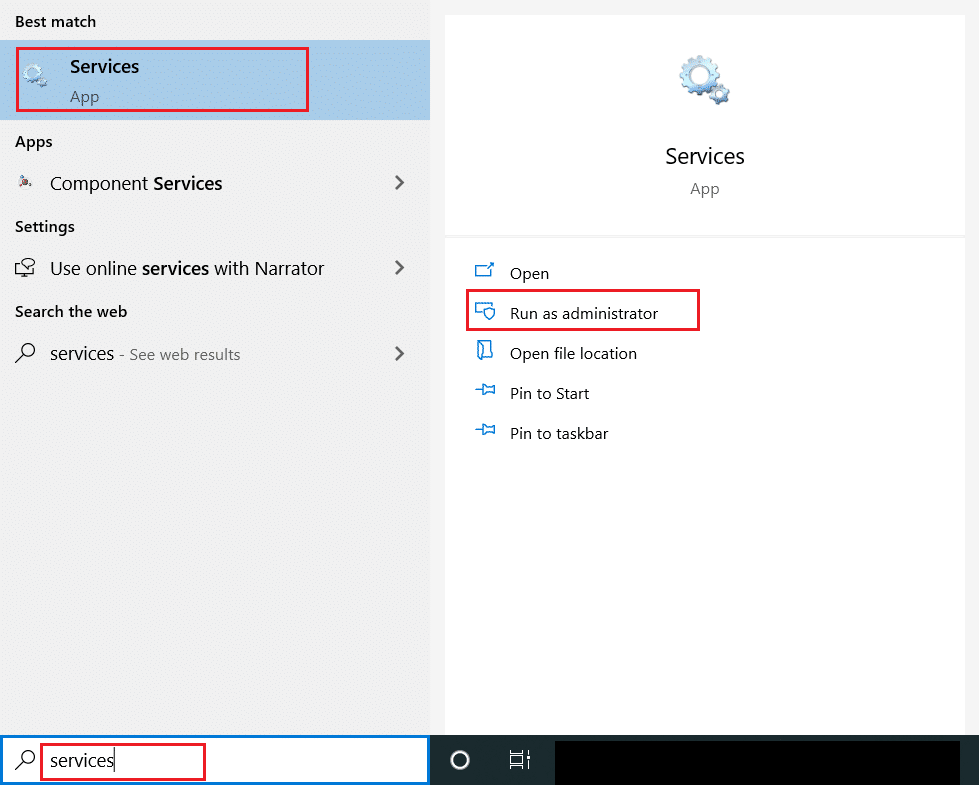
2. Localize e clique com o botão direito em “Update Orchestrator Service” e selecione “Propriedades”.
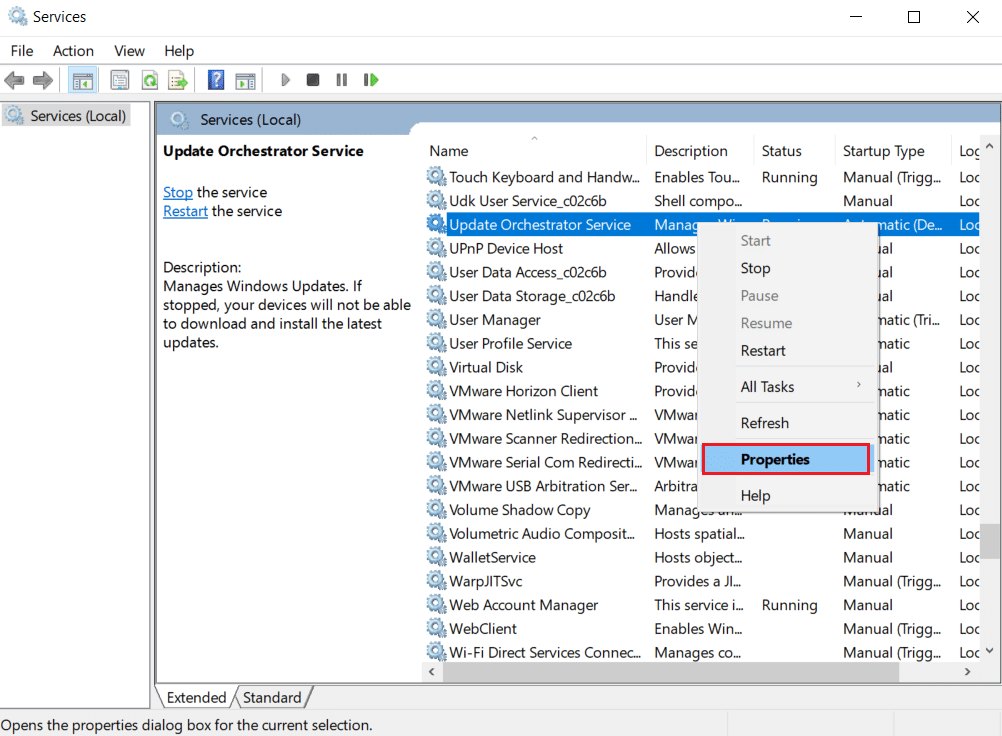
3. Na aba “Geral”, altere o “Tipo de inicialização” para “Desativado”.
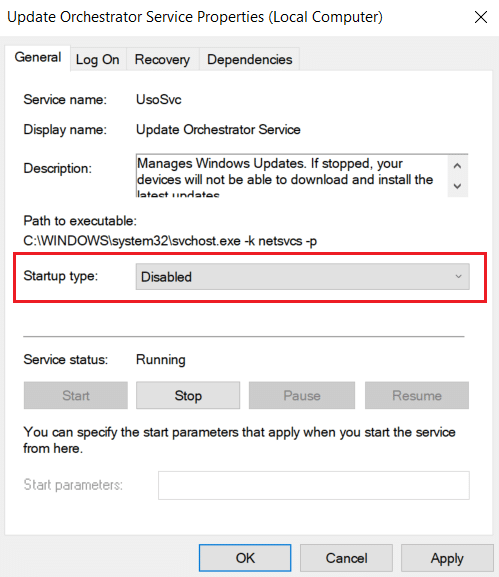
4. Clique em “Aplicar” e em “OK” para confirmar as mudanças.
Método 4: Desativar Tarefas no Agendador de Tarefas
O Agendador de Tarefas permite programar a execução automática de tarefas. Às vezes, tarefas programadas podem despertar seu PC do modo de suspensão, causando o erro MoUsoCoreWorker.exe. Siga as instruções para desativar o Agendador de Tarefas:
1. Pressione as teclas Windows + R simultaneamente para abrir a caixa de diálogo “Executar”.
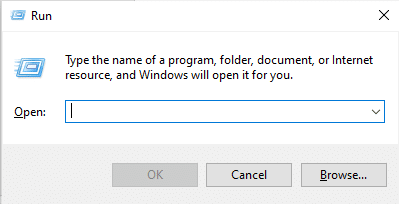
2. Digite “taskschd.msc” na caixa “Executar” e pressione “Enter” para abrir o “Agendador de Tarefas”.
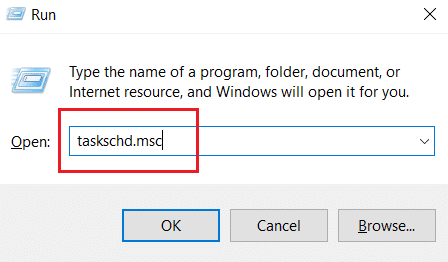
3. No painel esquerdo da janela do Agendador de Tarefas, navegue até “Biblioteca do Agendador de Tarefas” > “Microsoft” > “Windows” > “UpdateOrchestrator”.
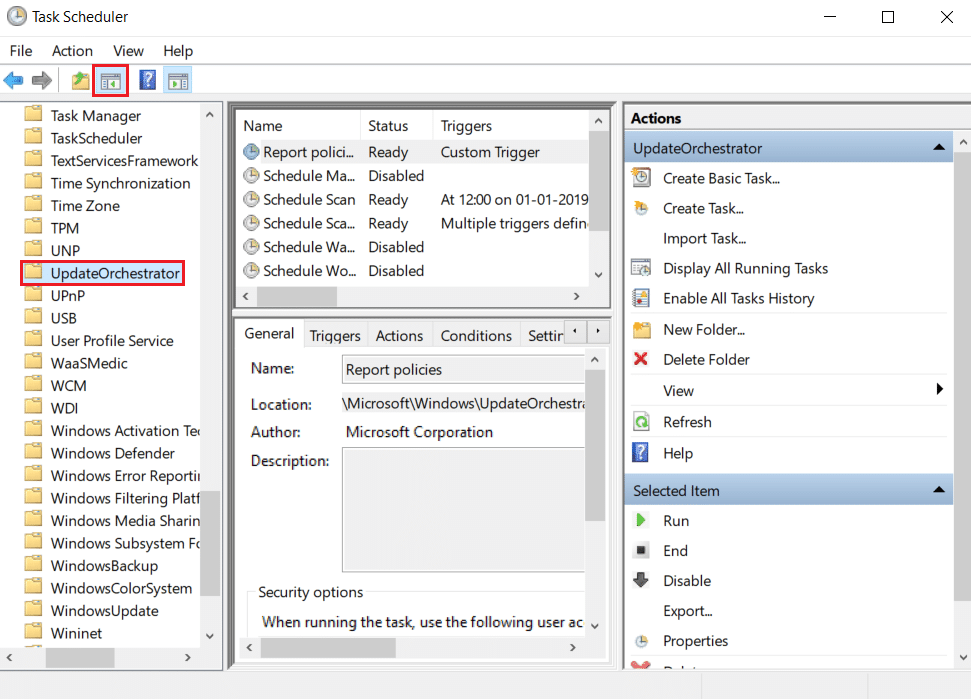
4. Na pasta “UpdateOrchestrator”, localize e clique com o botão direito em “Agendar tarefa de verificação” e selecione “Desativar”.
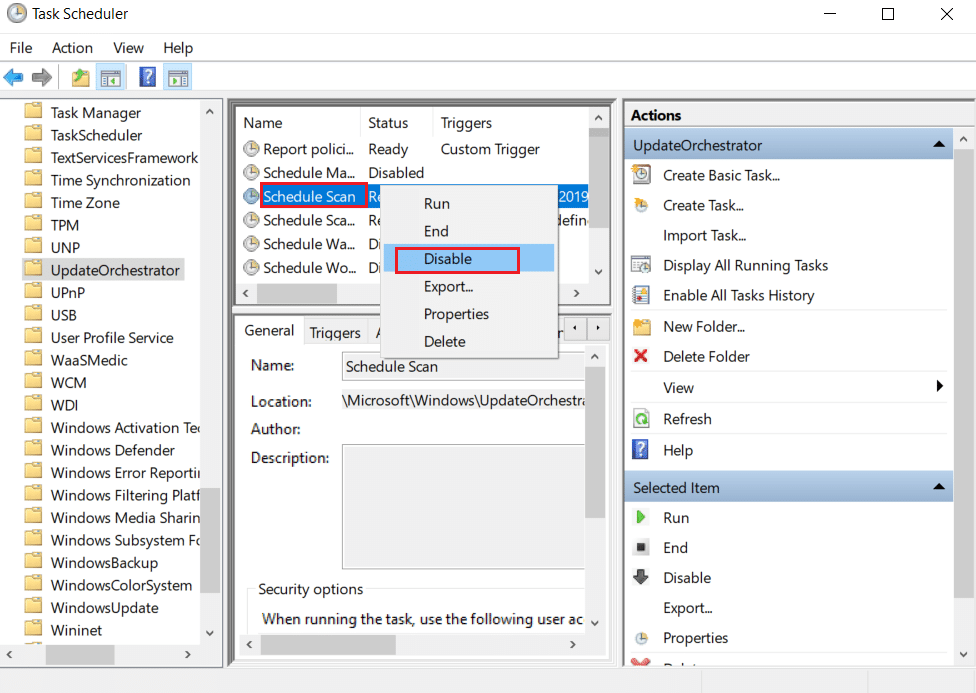
5. Feche o “Agendador de Tarefas” e reinicie o computador.
Método 5: Atualizar o Windows
Sistemas Windows desatualizados podem ter problemas de compatibilidade. A Microsoft regularmente lança atualizações para corrigir bugs e adicionar funcionalidades. Atualizar o Windows pode corrigir o problema do processo MoUsoCoreWorker.exe. Siga estes passos:
1. Pressione as teclas Windows + I simultaneamente para abrir as “Configurações”.
2. Clique em “Atualização e Segurança”.

3. Na aba “Windows Update”, clique no botão “Verificar atualizações”.

4A. Se uma nova atualização estiver disponível, clique em “Instalar agora” e siga as instruções para atualizar.

4B. Se o Windows estiver atualizado, será exibida a mensagem “Você está atualizado”.

Método 6: Utilizar o Editor do Registro
O Editor do Registro é um repositório de configurações do Windows. É possível usá-lo para criar um valor DWORD “NoAutoRebootWithLoggedOnUsers”, que impede a reinicialização automática do PC e pode corrigir o erro do processo MoUsoCoreWorker.exe. Siga estes passos:
Observação: Modificar o Registro pode causar problemas. Crie um backup antes de continuar.
1. Pressione as teclas Windows + R juntas para abrir a caixa de diálogo “Executar”.
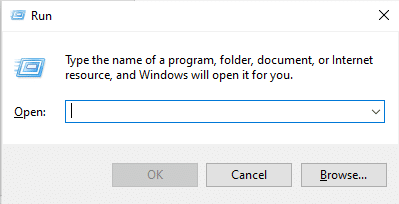
2. Digite “regedit” e clique em “OK” para abrir o Editor do Registro.
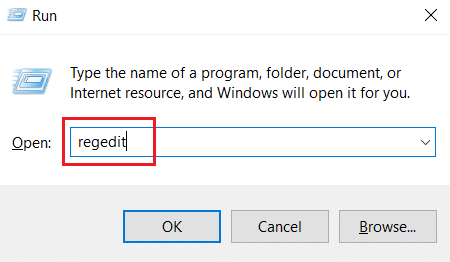
3. Clique em “Arquivo” e selecione a opção “Exportar…”. Será aberta a janela “Exportar arquivo de registro”.
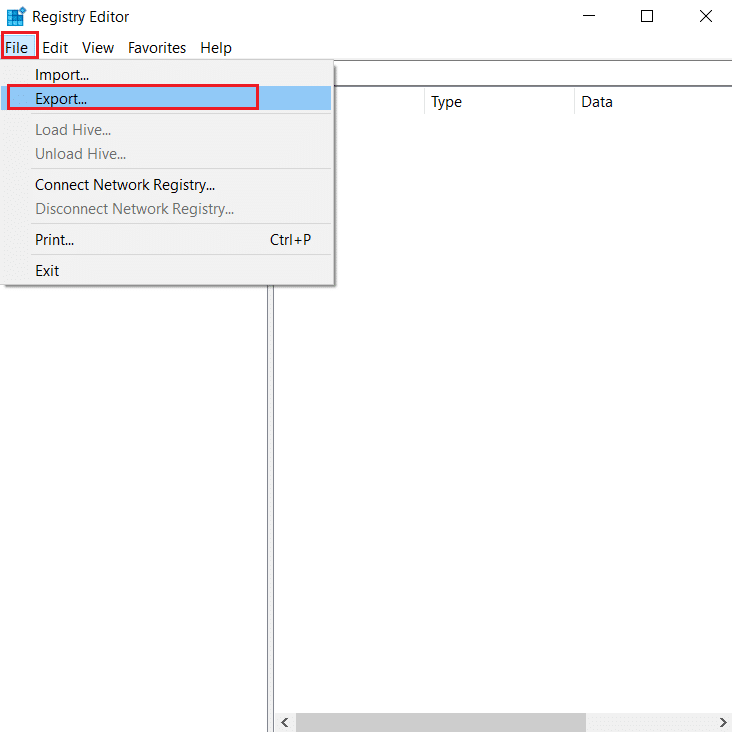
4. Dê um nome adequado ao arquivo e clique em “Salvar”. O backup do Registro será criado.
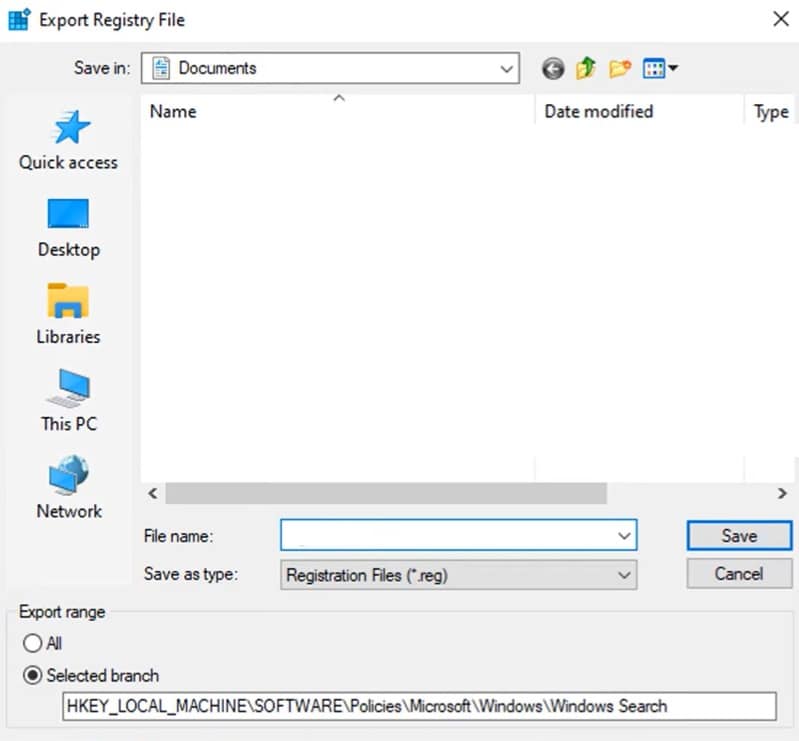
5. Após criar o backup, navegue até o seguinte caminho no Editor do Registro:
HKEY_LOCAL_MACHINESOFTWAREPoliciesMicrosoftWindowsWindowsUpdateAU
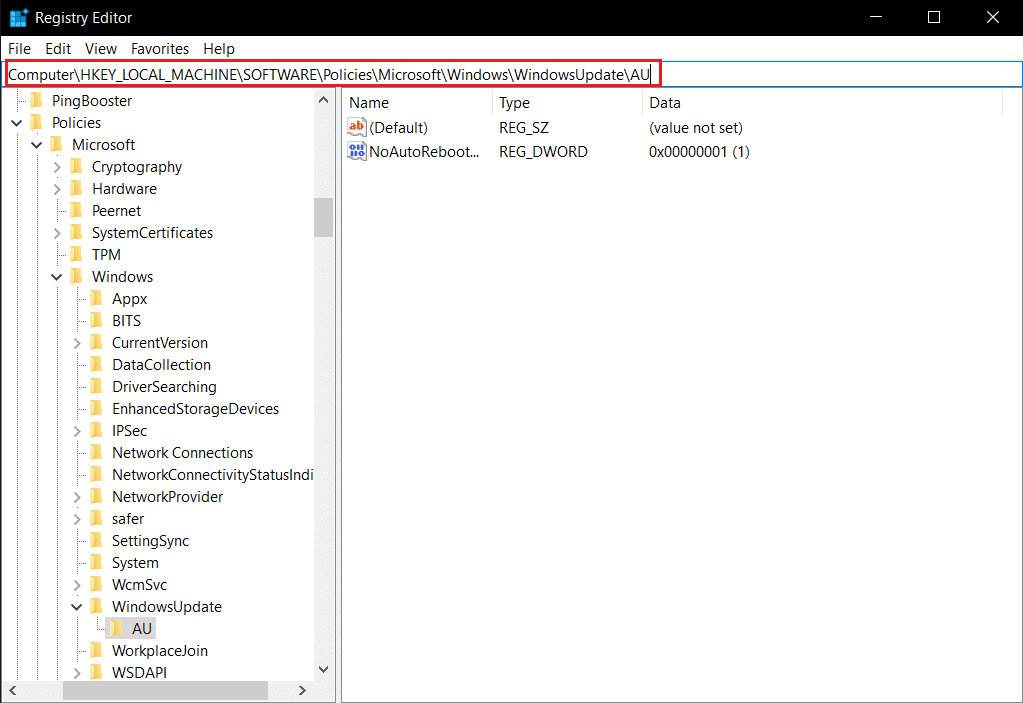
6. No painel direito, localize e clique duas vezes na chave “NoAutoRebootWithLoggedOnUsers”.
7. Na janela que se abre, configure “Dados do valor” para “1” e clique em “OK” para salvar as alterações.
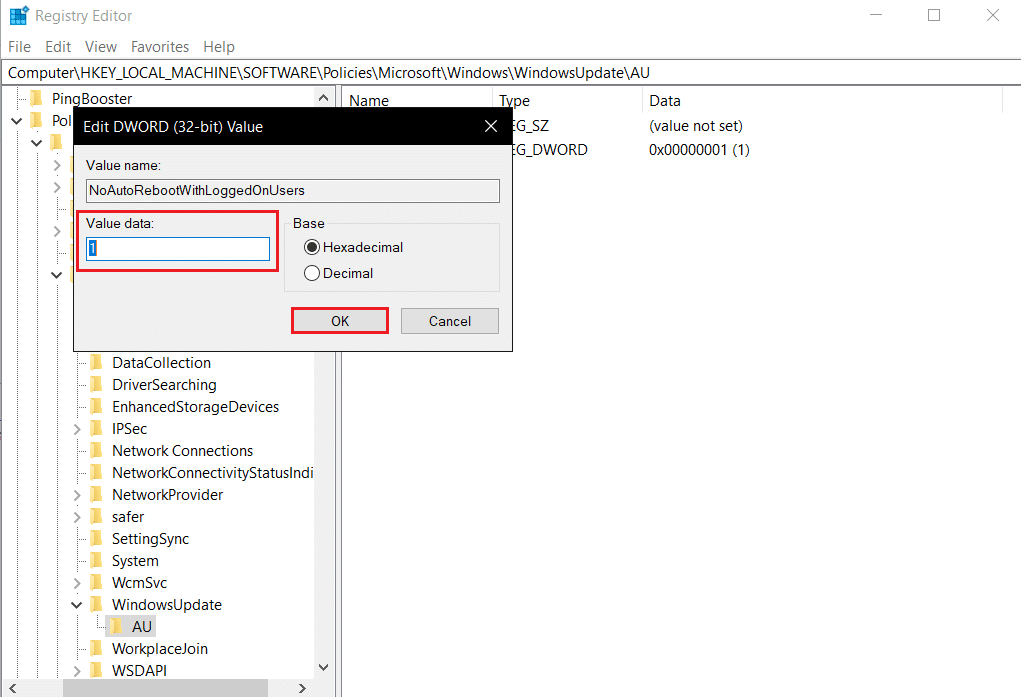
8. Saia do Editor do Registro e reinicie o computador.
Método 7: Reiniciar o Serviço do Windows Update
Se o PC não entra em suspensão, pode ser que o serviço do Windows Update não esteja funcionando corretamente. Para resolver isso, reinicie o serviço seguindo estes passos:
1. Pressione a tecla Windows, digite “services” e clique em “Executar como administrador”.
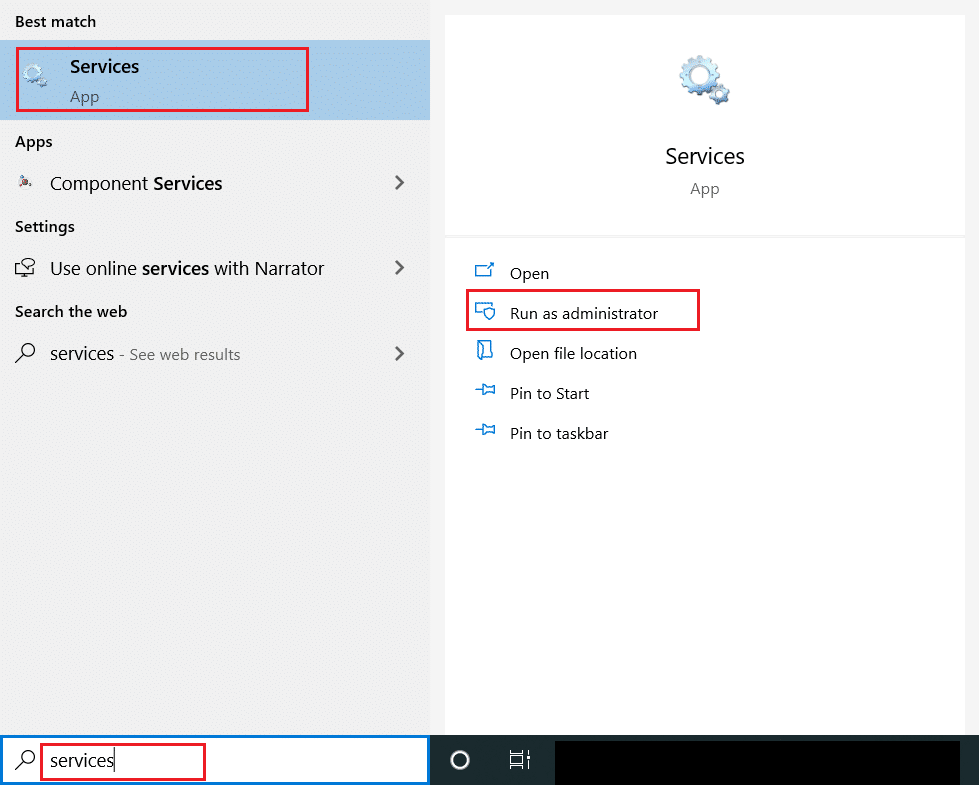
2. Localize e clique com o botão direito em “Windows Update” e selecione “Parar”.
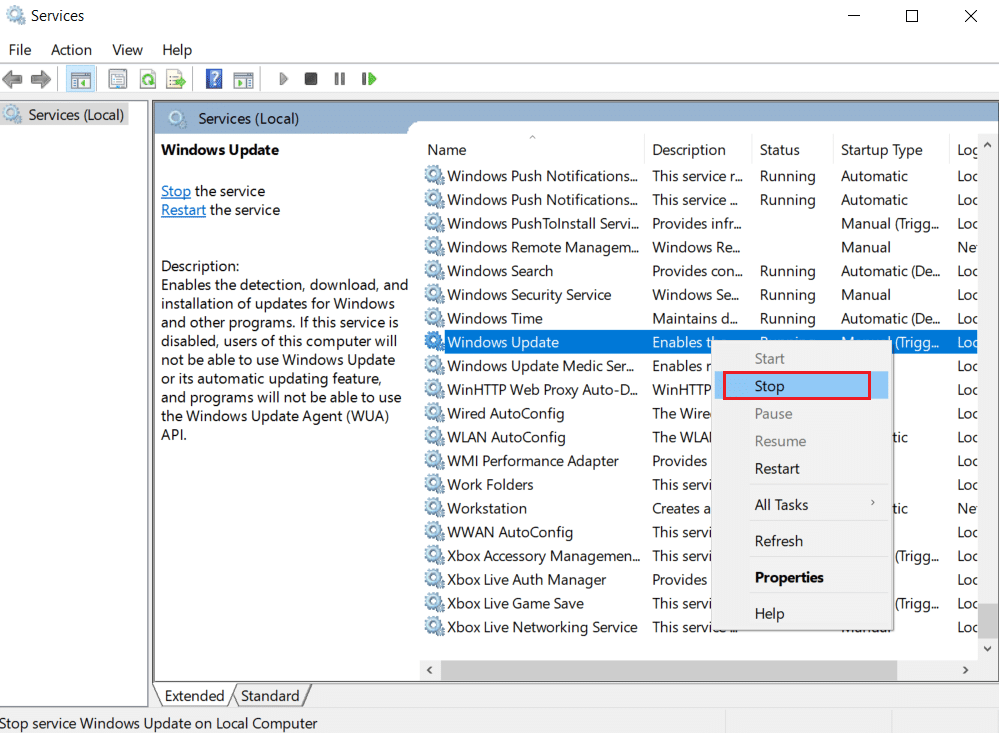
3. Minimize a janela de “Serviços”.
4. Pressione Ctrl + Shift + Esc para abrir o “Gerenciador de Tarefas”.
5. Clique em “Mais detalhes”.
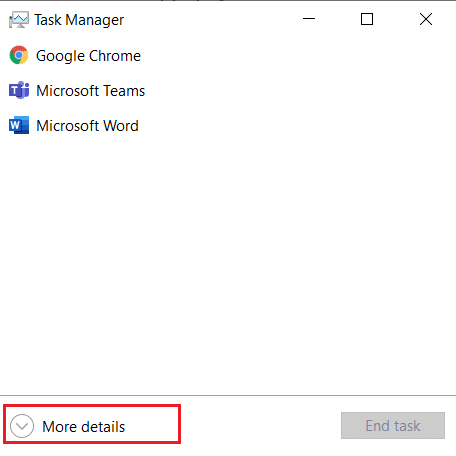
6. Localize e clique com o botão direito em “MoUSO Core Worker Process” e selecione “Finalizar tarefa”.
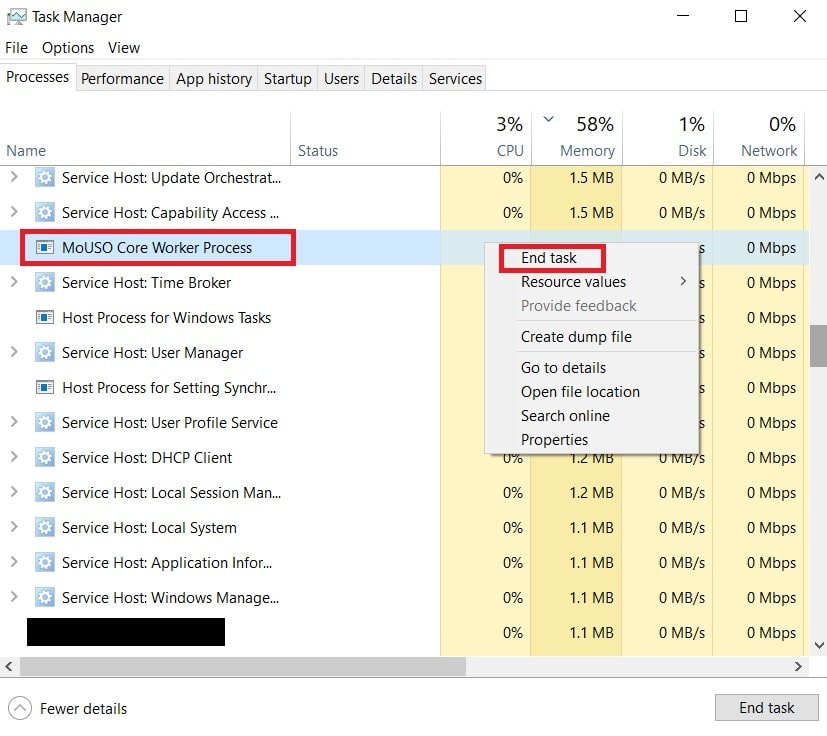
7. Feche o “Gerenciador de Tarefas” e maximize a janela “Serviços”.
8. Clique com o botão direito em “Windows Update” e selecione “Iniciar”.
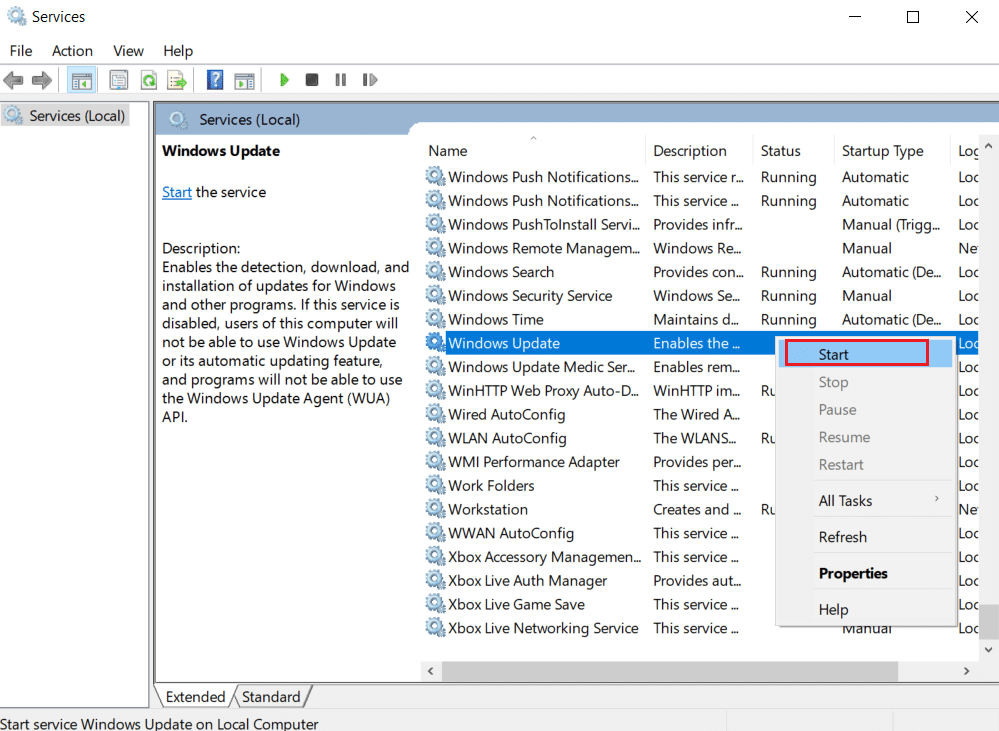
Verifique se o erro do processo MoUsoCoreWorker.exe foi resolvido após reiniciar o serviço.
Método 8: Alterar o Tipo de Inicialização do Serviço Windows Update
Se o serviço do Windows Update estiver definido como “Manual”, ele pode congelar durante o processo, fazendo o PC despertar do modo de suspensão. Para corrigir, altere o tipo de inicialização para “Automático”, seguindo estes passos:
1. Siga o passo 1 do Método 7 para abrir a janela de “Serviços”.
2. Localize e clique com o botão direito em “Windows Update” e selecione “Propriedades”.
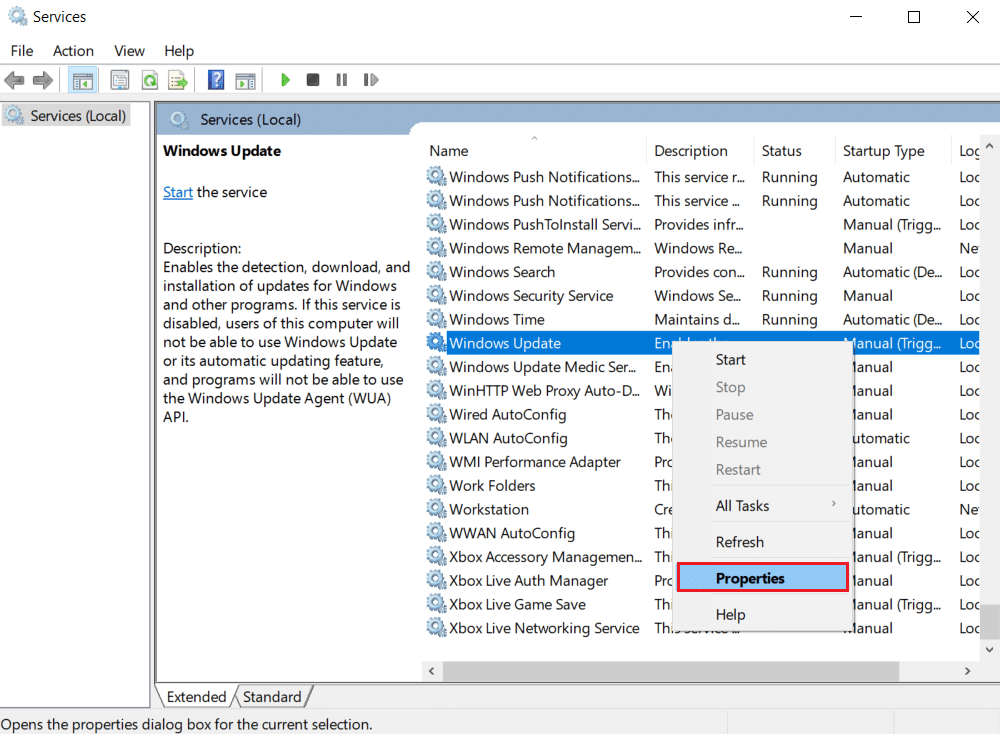
3. Na aba “Geral”, altere o “Tipo de inicialização” para “Automático”.
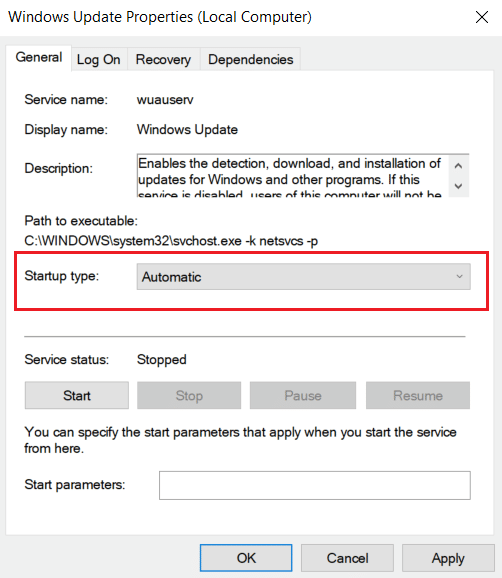
4. Clique em “Aplicar” e em “OK” para salvar as alterações.
5. Na janela de “Serviços”, clique com o botão direito em “Windows Update” e selecione “Reiniciar”.
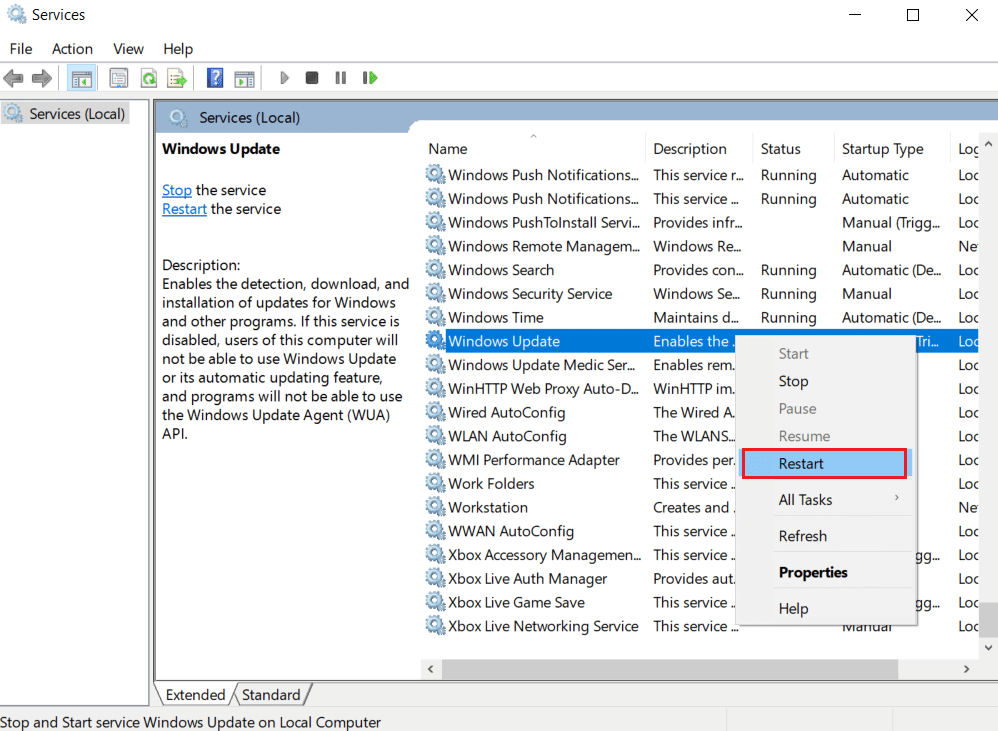
6. Após o serviço Windows Update reiniciar, feche a janela de “Serviços”.
Observação: Se o problema persistir, tente desabilitar as atualizações automáticas.
Método 9: Executar a Solução de Problemas do Windows Update
A ferramenta de solução de problemas detecta e resolve problemas em programas. Como o MoUSO Core Worker Process está ligado ao Windows Update, executar esta ferramenta pode resolver o erro. Consulte o guia para executar a solução de problemas do Windows Update.
Método 10: Executar a Solução de Problemas de Energia
Se o problema persistir após executar a solução de problemas do Windows Update, tente a solução de problemas de energia. Siga os passos:
1. Pressione as teclas Windows + I para abrir as “Configurações”.
2. Selecione “Atualização e Segurança”.
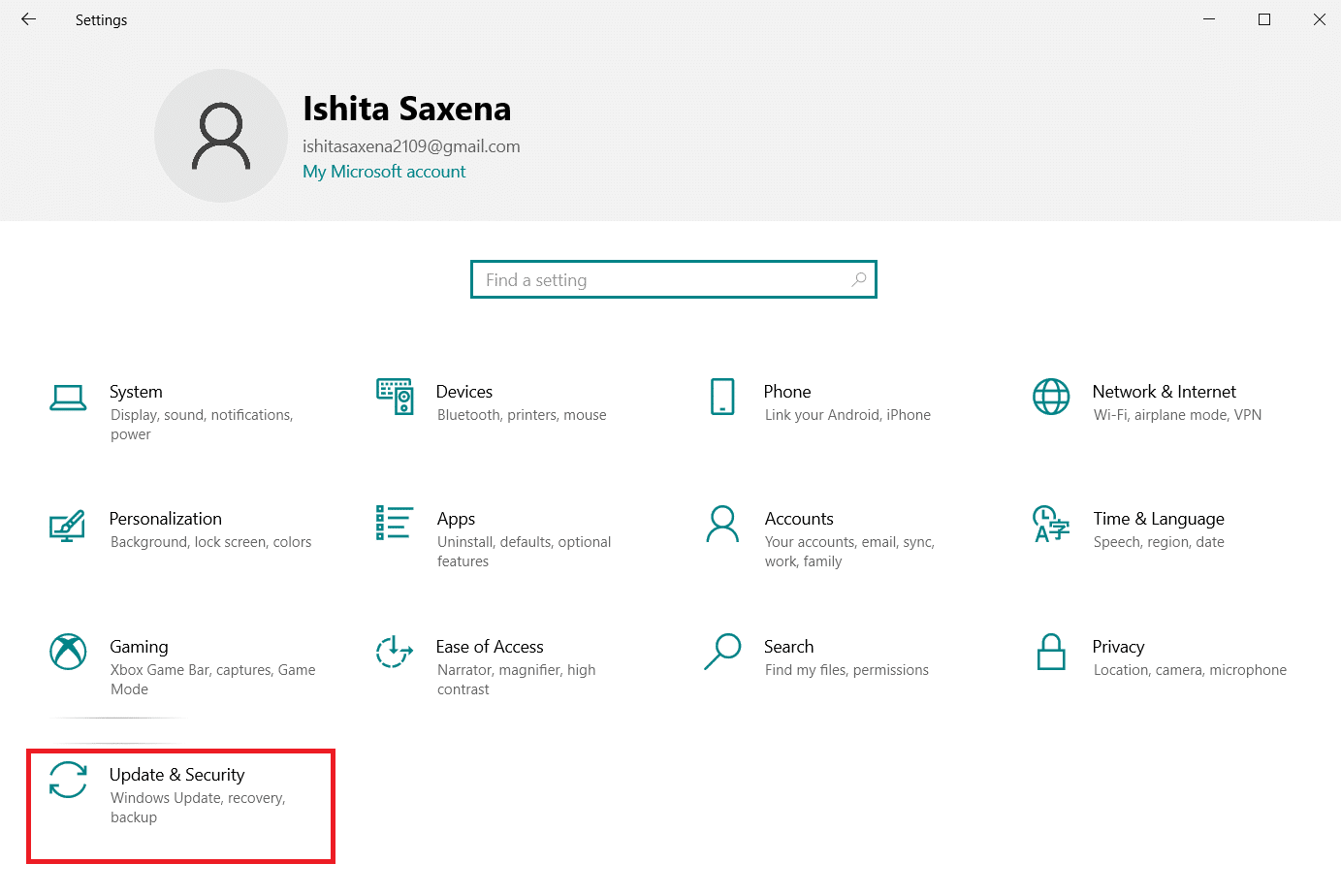
3. Clique em “Solução de problemas” no painel esquerdo.
4. Selecione “Energia” na seção “Localizar e corrigir outros problemas” e clique em “Executar a solução de problemas”.
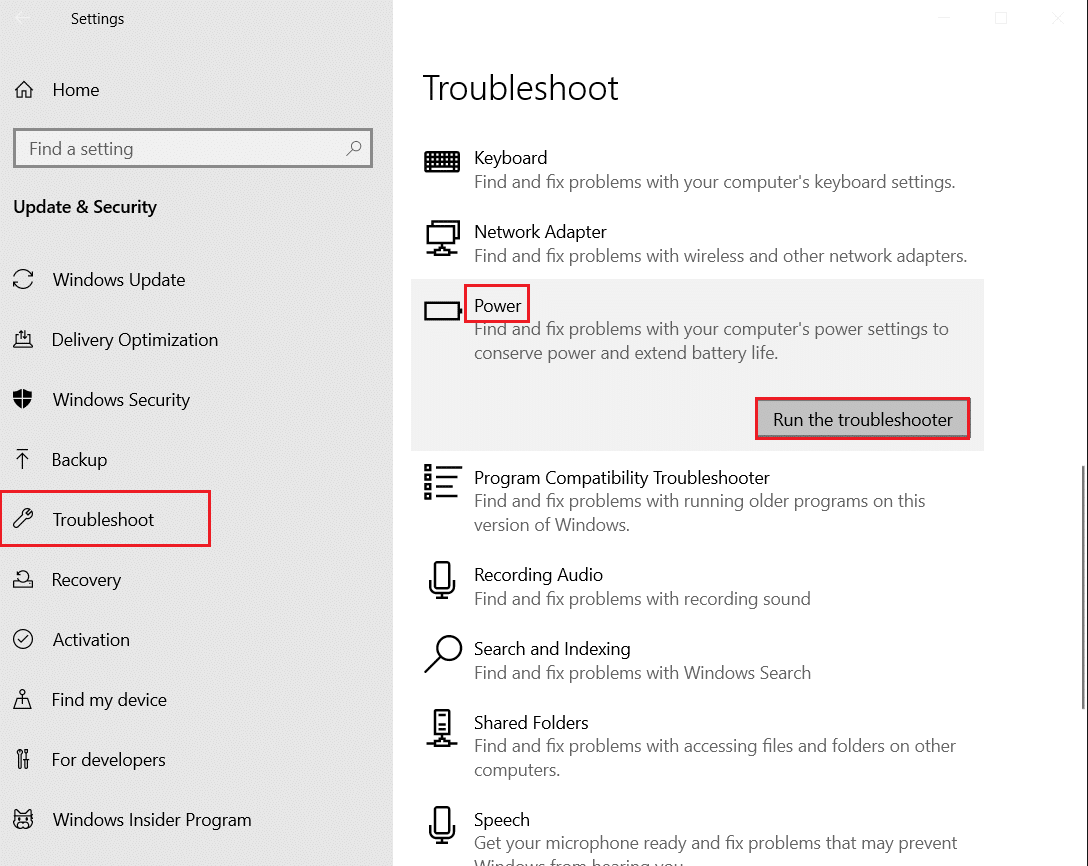
5. Aguarde a conclusão do processo e reinicie o PC.
Método 11: Restaurar as Configurações de Energia Padrão
Se as configurações de energia forem incorretas, o modo de suspensão pode ser afetado. Restaure as configurações para os valores padrão para tentar corrigir o erro. Siga os passos:
1. Pressione a tecla Windows, digite “prompt de comando” e selecione “Executar como administrador”.
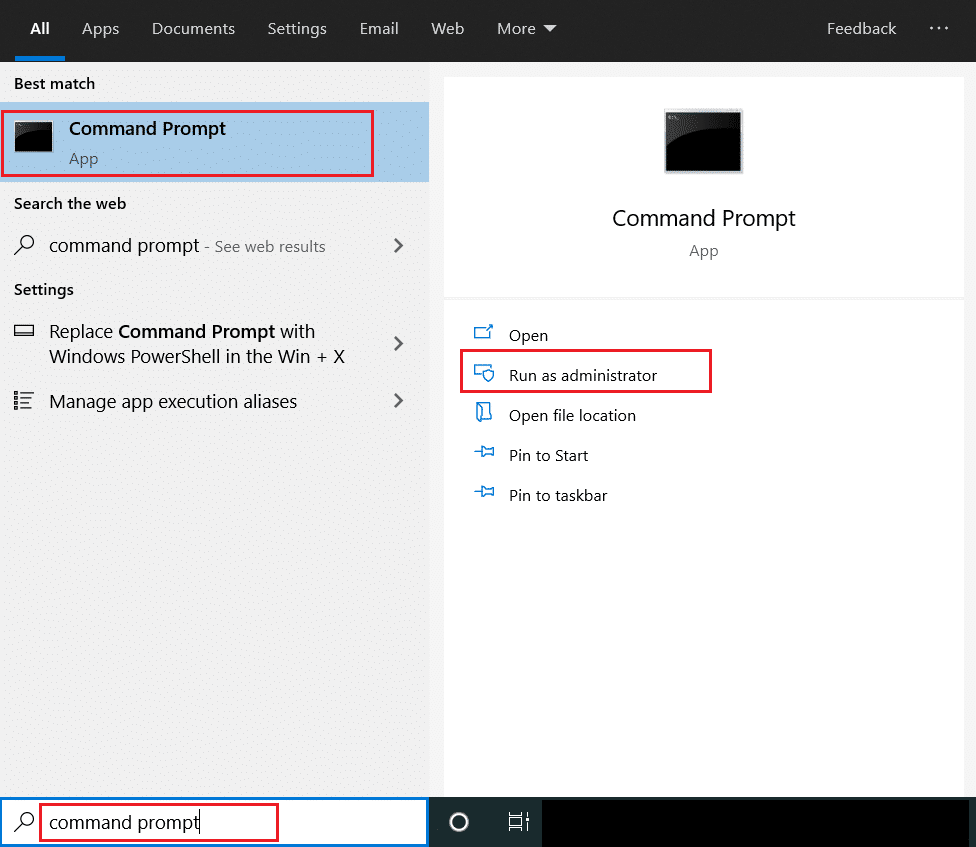
2. Digite o seguinte comando e pressione “Enter”:
powercfg -restoredefaultschemes
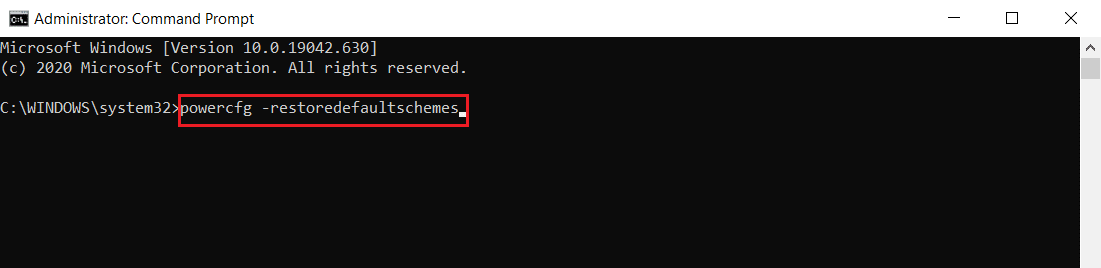
3. Saia do Prompt de Comando e reinicie o computador.
Método 12: Anular a Solicitação do MoUSO Core Worker
É possível modificar as configurações de energia para anular a solicitação do MoUSO Core Worker Process. Siga os passos:
1. Siga o Passo 1 do Método 11 para abrir o Prompt de Comando como administrador.
2. Digite o seguinte comando para anular a solicitação e pressione “Enter”:
powercfg /requestsoverride process MoUsoCoreWorker.exe execution
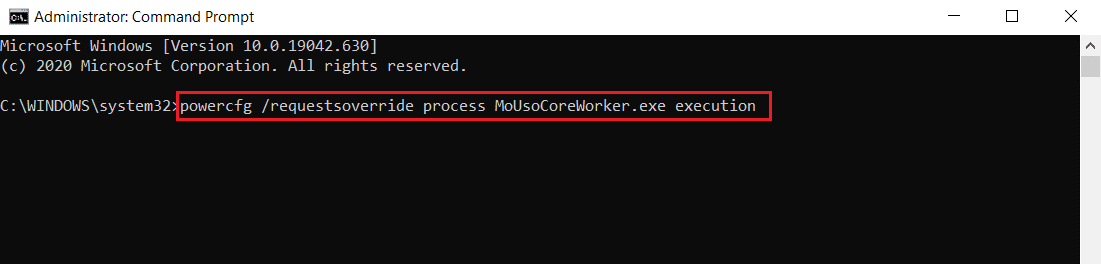
3. Após executar o comando, digite o seguinte para verificar a anulação e pressione “Enter”:
powercfg /requestsoverride
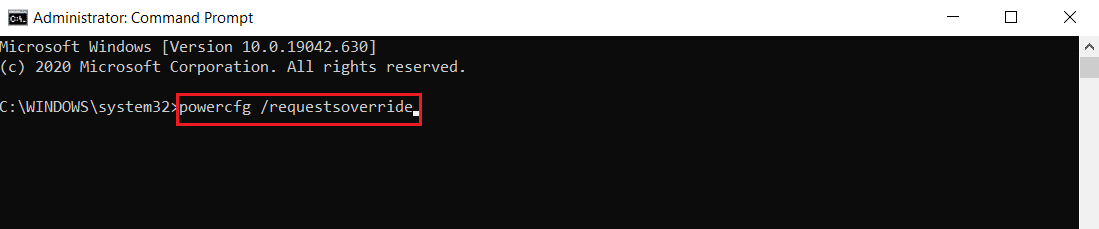
Observação: Para parar a anulação da solicitação, execute o seguinte comando:
powercfg /requests override process MoUsoCoreWorker.exe
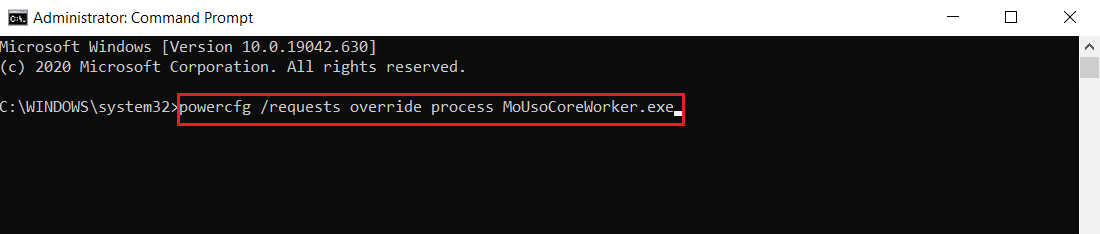
Método 13: Desabilitar Componentes de Hardware Problemáticos
O MoUSO Core Worker Process pode permanecer ativo se não conseguir desligar certos componentes de hardware. Desconecte ou desabilite esses componentes para permitir que o PC os desligue. Siga os passos:
1. Pressione a tecla Windows, digite “Gerenci